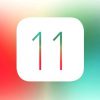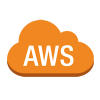EC2 Windows Serverの構築と日本語化について
AWSを何度か使ってきましたがWindowsの構築は初めてだったのでメモとして残します。
サーバの作成
今回は「Microsoft Windows Server 2016 Base」 を選択。
インスタンスタイプはそれなりのものを…と途中はそれぞれ設定値が違うので省きまして
色々設定後に作成ボタンを押すと既存のキーペアを使うか新しくキーペアを使うか聞かれます。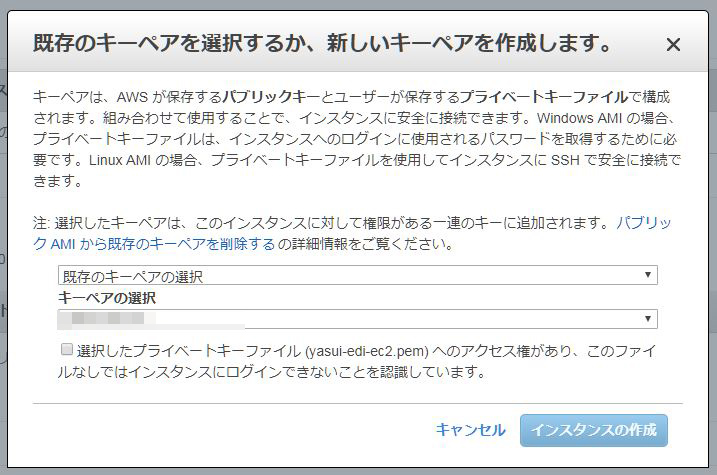
基本書いてあるとおりですがキーペアはそのサーバを別々の用途で使うのであれば新しく作成することをおすすめします。
linuxではそのまま秘密鍵としてキーペアを使用しますが、Windowsではログインユーザ名とパスワードを取得するために必要になります。
必ず保存しておいてください。
ログイン
Windowsではリモートデスクトップ(RDP)で接続することになります。
そのためには接続先のIPとログインユーザ名とパスワードが必要になります。
IPはパブリックDNSから確認、ログインユーザ名とパスワードは先ほど保存したキーペアを使って取得します。
作成したEC2インスタンスを右クリックしてこの中から「Windowsパスワードの取得」を選択します。
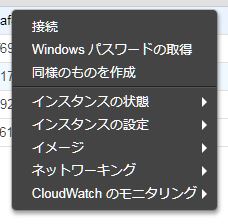
すると以下のような画面が表示されるので保存したキーペアを選択してパスワードの複合をクリック。
表示された情報も必ず保存しておいてください。(仮に忘れてもキーペアさえあれば何度でも確認はできます)
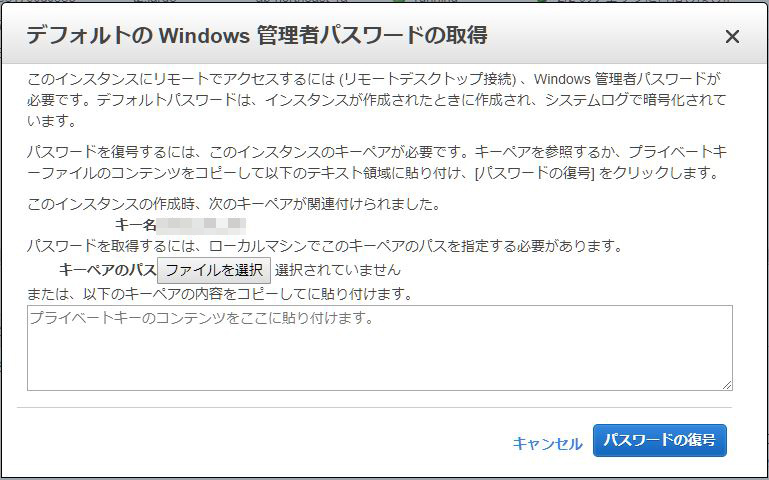
これでひとまず接続は問題なくできます。
日本語化について
さてここまででログインできるようになったので実際にログインしてみるとなんとこのWindows Englishなんです。
私は日本人なので英語は大大大の苦手です。日本語がいいです。
ということで日本語化をしましょう。
すみません、画像撮り忘れました。。。
メモですからね、文字さえあれば十分なんですよ、分かればいいんですよ。
以下手順
1. windowsキー → control panel → Clock, Language, and Region → Language → Add a language
2. 日本語を選択しAdd
3. 追加された日本語の Options → Download and install language pack
※5分くらいでインストール完了
4. 画面の左上くらいにAdvanced settingsがあるのでクリック
Override for Windows display language で日本語を選択
5. Save
英語でログオフしないと有効にならないけどしていい? と聞かれるのでLog off nowでログオフ
再度ログインすると日本語化完了。